Вам нужно обновить прошивку камеры XMEye? Тогда это руководство для вас, т.к. оно позволит сделать это за несколько минут. Процедура проста и может выполняться через ПК или ноутбук.
Перед началом обновления прошивки, убедитесь, что у вас есть все готово для работы:
- Прошивка камеры
- Инструмент обновления
- Компьютер или ноутбу
Первое, что вам нужно сделать, это получить подходящую прошивку для вашей камеры или DVR / NVR. Лучше всего позвонить или отправить электронное письмо производителю или продавцу и сообщить им модель и серийный номер вашего устройства.
Они отправят вам нужную прошивку по электронной почте, и вы сможете использовать ее для обновления своего оборудования.
Некоторые пользователи пытаются найти прошивку в Интернете, и это нормально, если вы знаете, что ищите.
Однако все может усложниться, если вы обновите устройство, используя неправильную прошивку. Тогда устройство вообще может перестать работать.
Более того, гарантия на обслуживание аннулируется. Лучше получить прошивку прямо с сайта производителя вашего оборудования, чем рисковать сломанным устройством, которое нельзя отремонтировать или вернуть.
Чтобы запустить обновление, подключите сетевой видеорегистратор, видеорегистратор или камеру к маршрутизатору или переключитесь с помощью кабеля Ethernet.
Затем используйте ПК / ноутбук, подключенный к той же локальной сети, что и оборудование XMEye. Установите инструмент обновления под названием Диспетчер устройств ( загрузите его здесь с Google диска).
По сути, этот инструмент просканирует локальную сеть и выведет список всех устройств, найденных на ней, включая IP-камеры, DVR, NVR.
Допустим, у вас есть сетевой видеорегистратор с 4 камерами, инструмент отобразит 5 IP-адресов, один для сетевого видеорегистратора, остальные — для камер.
Пример показан ниже. Как видите, каждое устройство имеет уникальный IP-адрес.
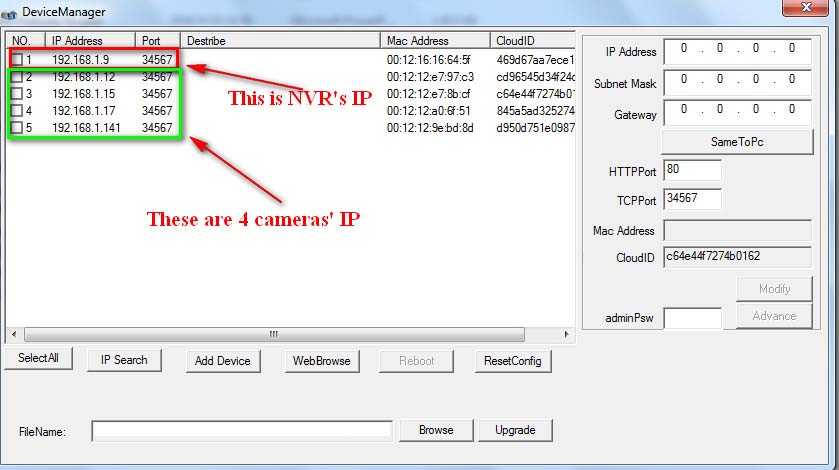 Инструмент точно не скажет вам, какой из них какой. Как же тогда узнать, какой из них является IP-адресом сетевого видеорегистратора, а какой — IP какой камеры?
Инструмент точно не скажет вам, какой из них какой. Как же тогда узнать, какой из них является IP-адресом сетевого видеорегистратора, а какой — IP какой камеры?
Один из способов найти его — зайти в настройки вашего DVR / NVR, перейти в раздел «Сеть» и записать IP-адрес регистратора. В нашем случае IP-адрес этого сетевого видеорегистратора — 192.168.1.9.
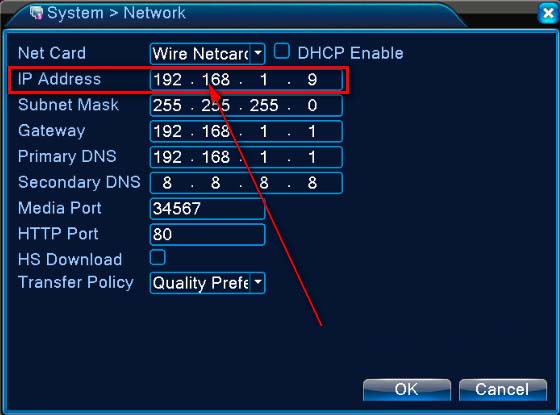 Чтобы определить IP-адреса камеры, перейдите к каналу DVR, и вы должны увидеть там все камеры, подключенные к DVR. Ниже мы видим, что камера на канале 4 имеет IP-адрес 192.168.1.12 . Используя ту же логику, вы можете найти IP-адреса остальных ваших камер.
Чтобы определить IP-адреса камеры, перейдите к каналу DVR, и вы должны увидеть там все камеры, подключенные к DVR. Ниже мы видим, что камера на канале 4 имеет IP-адрес 192.168.1.12 . Используя ту же логику, вы можете найти IP-адреса остальных ваших камер.
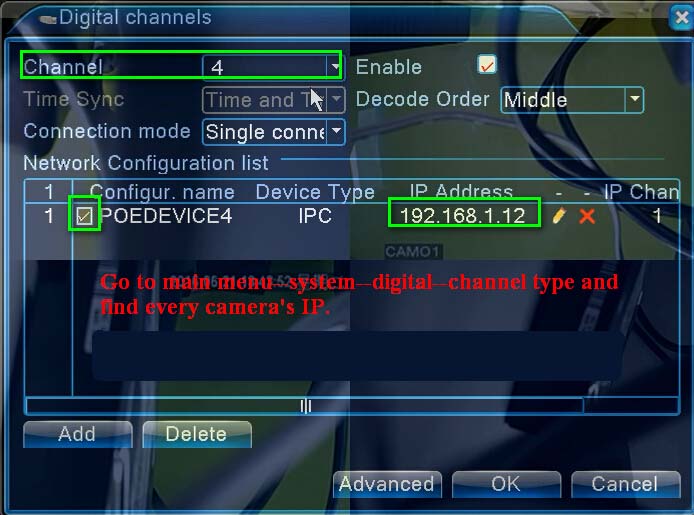 Отметьте IP-адрес камеры, а затем выберите файл обновления для обновления. Прошивка заканчивается на .bin, и вы должны были приобрести его ранее.
Отметьте IP-адрес камеры, а затем выберите файл обновления для обновления. Прошивка заканчивается на .bin, и вы должны были приобрести его ранее.
Нажмите «Обзор», найдите прошивку на своем компьютере и нажмите «Открыть».
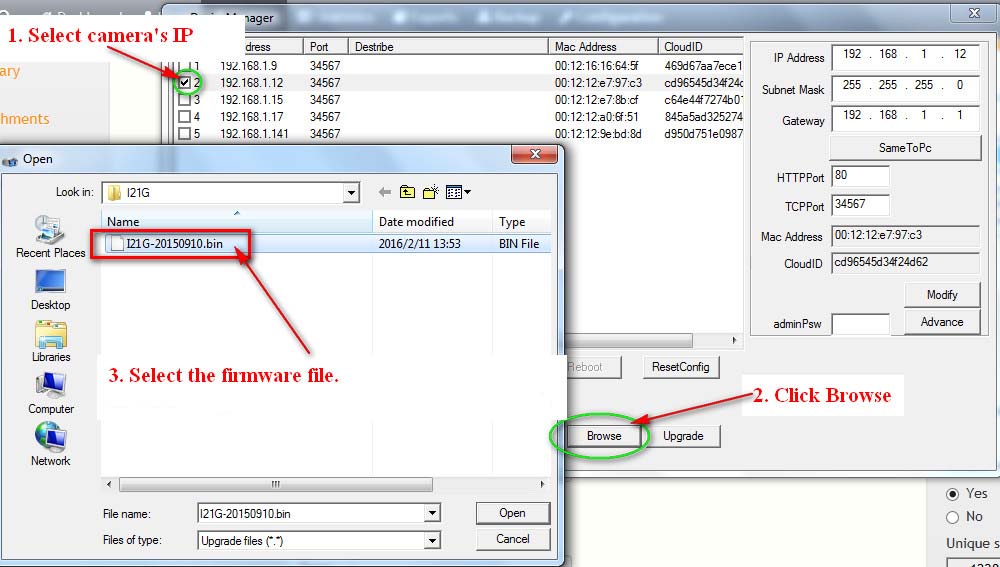 После загрузки нажмите кнопку «Обновить». Вы можете подождать 1-5 минут, чтобы прошивка прошла.
После загрузки нажмите кнопку «Обновить». Вы можете подождать 1-5 минут, чтобы прошивка прошла.
В большинстве случаев устройство автоматически перезагружается и возвращается в сеть с обновлением до последней версии.
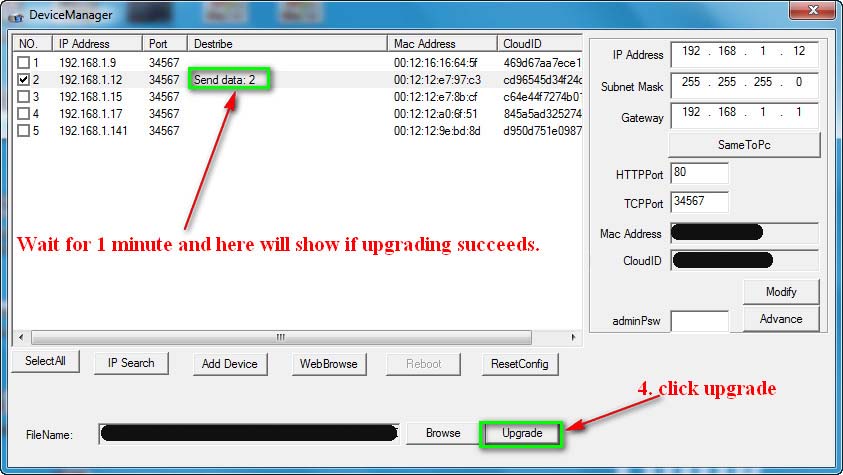 Если вы получили сообщение «сбой», убедитесь, что установлена правильная прошивка. Еще раз уточните у продавца, действительно ли вы выбрали нужный.
Если вы получили сообщение «сбой», убедитесь, что установлена правильная прошивка. Еще раз уточните у продавца, действительно ли вы выбрали нужный.
В большинстве случаев неправильная прошивка не проходит, но иногда это происходит, и это может повредить устройство.
Если вы не видите свою камеру или записывающее устройство в списке средства обновления, убедитесь, что все ваши устройства находятся в одной сети.
Камера, записывающее устройство и ваш компьютер должны быть в одной сети, они должны получать доступ в Интернет от одного и того же маршрутизатора или коммутатора. Если они находятся в другой сети, инструмент не видит оборудование.
Если по-прежнему не удается обновить прошивку, необходимо позвонить производителю или продавцу. Они могут удаленно войти и выполнить обновление за вас. Иногда они могут попросить у вас удостоверение личности или подтверждение покупки.




